![]() Curioso el programa que he descubierto gracias a la gente de Hachis Vertas y que nos permite convertir una imagen en un mosaico de otras imágenes sin saber ni pío de retoque fotográfico. Un ejemplo de lo que quiero decir:
Curioso el programa que he descubierto gracias a la gente de Hachis Vertas y que nos permite convertir una imagen en un mosaico de otras imágenes sin saber ni pío de retoque fotográfico. Un ejemplo de lo que quiero decir:
El programa es gratuito y se llama AndreaMosaic:
Una vez instalado el programa accedemos a él mediante Inicio/Programas/AndreaMosaic

Al abrirlo saldrá la siguiente ventana divida en cuatro partes:
(click para ampliar)
En el Step 1 nos pregunta ¿dónde están las baldosas del mosaico?. El programa para construir los mosaicos necesita una gran cantidad de imágenes por eso por defecto viene con una colección de 556 imágenes para hacer pruebas. Recomendamos hacer pruebas con la colección que viene por defecto.
Posteriormente si quieres crear una colección con tus propias fotografías haz click en el Step 1 en Find Tiles y a continuación en Create Collection:
(click para ampliar)
Te saldrá una ventana para que busques la carpeta que tiene las fotos que quieres añadir a la colección. Dale un nombre al archivo como se indica en la imagen y pulsa en Guardar. El programa te creará un archivo de extensión .amc con el nombre que has asignado en la carpeta seleccionada:
(click para ampliar)
El programa tarda un tiempo en crear la colección de baldosas a partir de tus fotos. Te informará del progreso en la parte inferior de la ventana:
![]()
Una vez terminado click en Load collection y selecciona el archivo que acabas de crear. Click en Close para volver a la ventana principal.
En Step 2 podemos seleccionar varias opciones del mosaico tales como el número de baldosas por fila, la longitud de las mismas o las veces que se pueden repetir. En Step 3 seleccionamos la imagen que queremos convertir en mosaico haciendo click en Add Image. Por último en el Step 4 click en Create the Mosaic’s para crear la fotografía:
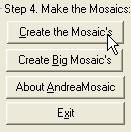
El mosaico resultante se creará en la misma carpeta donde está la foto original y tendrá un tamaño considerablemente mayor.
El programa tiene otras opciones interesantes. Es curiosa la que nos da cuando elejimos en el paso 1 crear nuestra colección Extract from movie… que nos deja seleccionar un vídeo y primero nos creará una carpeta donde tengamos el vídeo con todos los fotogramas del mismo. Luego podemos crear una colección a partir de esas fotos.
Por ejemplo a continuación os pongo una montaje hecho de este último modo con una foto de Teddy Bautista a partir de los frames del vídeo Bravo VS Farré:
(click en las fotos para ampliar)
- También en blogoff: Cómo hago una miniatura de una imagen
- También en blogoff: Capturar un fotograma o frame de un vídeo

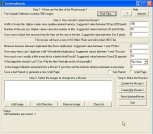

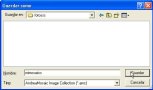

Esa foto de Teddy es ya un clasico. Me descojona cada vez que la veo.
Algún día escribiré el tutorial «101 filtros de Photoshop» y en todos usaré esa foto.
Por cierto que si a alguien le mola y quiere menear(nos)la:
http://meneame.net/story/como-hacer-mosaico-con-fotos
Quel trackback no funcionó.
Meneo al canto.
Hola! Recojo esta entrada para mi Blog, me parece curiosa.
Saludos y Gracias. Gollus.
aver esoy pidiendo un programa para hacer mosaicos osea fotos con payasadas de esas no ke me salga fotos del puto fary y demas enga
Chevere tu programita, no sabia ni lo que era mosaico pero tu programa lo hizo facil, solo se demora un poco cuando se le configura una mejor resolucion del mosaico, pero en general esta bien, Gracias
Hopru
genial, espero q sirva
Chevere, muy bueno… funciona de lo mejor… (si tuviera mejor maquina, mas rapido)
Hola ya intele el programa Andreamosaic hago todos los asos pero cuando doy crear se tarde y no salio nada; no hay algo q me indique el avance del proceso de la fotografia?
Hay algun programa para la mac?
hay alguna menera de que las fotos en vertical se pongan en el mosaico en vertical???
Muchas gracias!!!
yio nose hacer mozaicos pero espero aprender jaaj:d
kisiera saber como acemos los mosaicos espero aprender jajaja xD :D
quiero hacer un montaje con fotos de los jonas brothers pero como????????????????????!!
yo no kiero preguntar comoyo kiero saber la pagina en la kse pueden acer
xD..!
yo kiero hacer un mosaico..
como lo puedo descargar!..
johi_cai_07@hotmail.com
besos y gracias!
komo aaser una pik kon marjenes y de 3era dimencion i thodo eso ????????????
Este programa es genial! aunque no tengas ni pajolera idea de retoques o montages, lo hace todo él solo. Tu dices que fotos componen el mosaico, y eliges (de entre tus propias fotos) caul es el mosaico final; el resto se hace con un solo click!
que por que no me dicen co mo hacar un mozaico
para jenny bedoya:
descargate el progrma photoscape
yo con ese programa
hago mosaicos que molan muchos
bueno
espero k t sirva esta respuesta
como puedo hacer collages con cubos.Bueno k parezcan cubos asi raros
esk en http://www.metroflog.com/rocio-0597
en fotos de hace dias es como un cubo
bueno
espero k lo veasi en ese metroflog
hey excelente aporte gracias es un programa muuy bueno…(Y)
Bueno, pues buscando un programa para hacer mosaicos (uno fácil para el que no tuviera que comerme mucho la cabeza), encontré esta web. Ya que ha sido el único programa que me ha servido de todos los que he probado, he creído que lo mínimo que puedo hacer es dar las gracias. El programa es de PM y va muy bien!! Gracias!